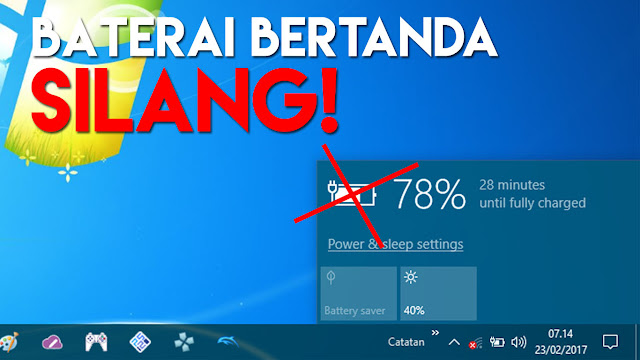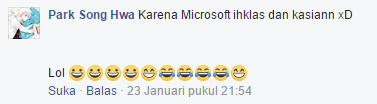|
| VRAM yang awalnya 80MB Menjadi 512MB, tanpa harus upgrade RAM. |
Nah tapi akan beda ceritanya jika perangkat laptop yang dari awal sudah di khususkan untuk GAMING. Misalnya saja seperti "Republic of Gamer" dari ASUS, ataupun seri "Predator" dari Acer. Pada laptop jenis ini, si pengguna sudah di suguhi berbagai macam opsi untuk mengubah jumlah VRAM, clock speed CPU/GPU, dan lain-lain.
Intinya jika laptop tersebut sudah memiliki gelar "Gamer", segala aktifitas untuk mengoptimalkan/menambah peforma bawaan sudah dibuat semudah mungkin dari sananya. (pabrik)
Menambah total VRAM laptop (BUKAN Gaming)
Sebenarnya ada beberapa cara sederhana dalam melakukan sedikit tweak pada laptop "biasa", alias bukan laptop Gaming.Dari sekian cara sederhana tersebut ada yang memang resmi dari vendor terkait, misalnya AMD yang merekomendasikan sistem "Dual Channel" untuk memaksimalkan peforma sesungguhnya dari processor APU mereka.
Nah ngomongin soal processor APU, beberapa hari yang lalu kami baru saja menemukan sebuah cara unik dalam upaya menambah jumlah VRAM yang semulanya hanya sebesar 80MB saja, sekarang bisa bertambah menjadi 512MB.
Cara ini tidak sengaja kami temukan, benar-benar tidak sengaja. Dan pada awalnya kami juga tidak menyadari, bahwa total VRAM ternyata sudah berubah. (awalnya 80MB, kini berubah menjadi 512MB) Padahal, jumlah RAM yang terpasang masih sama 4GB single channel. (cuma 1 keping SODIMM, merk-nya Samsung btw)
Hal yang kami lakukan...
Mengubah 80MB jadi 512MB (100% work)
Perlu kami tekankan lagi ya, total RAM yang kami pakai masih bawaan 4GB dan itupun hanya "single channel" saja. Umumnya, jika total RAM laptop AMD APU sebesar 4GB single channel, maka jumlah VRAM yang ter-shared otomatis hanya sebesar 80MB.Laptop kami kala itu juga 80MB. (VRAM)
Nah ini dia yang kami lakukan agar VRAM-nya bertambah menjadi 512MB.
- Pertama, install Windows 10 versi/bulid paling baru.
Windows 10 update paling baru "saat ini" (1809) - Kedua, install juga driver AMD Radeon versi paling baru.
AMD Radeon versi paling baru - Jika sudah, siapkan 1 game yang lumayan berat. (CPU intensif)

Game paling berat yang kami gunakan, GTA5 - Install game tadi, kemudian buka game tersebut.
Buka game-nya (gta5) - Selanjutnya, atur preset graphics ke RATA KANAN. (medium - high)
Setting + sesuaikan dengan kemampuan CPU & GPU aja gpp - Mainkan gameplay beberapa saat, kemudian tutup game.

Mainkan game-nya beberapa saat. - Terakhir, silahkan coba cek di "Dxdiag"
- Pastikan jumlah VRAM sudah berubah dari 80MB ke 512MB
Untuk judul gamenya bisa apa aja, terserah. Dan dalam kasus ini, game yang kami gunakan untuk menambah VRAM tersebut yaitu Grand Theft Auto V (versi Steam)
Dan seperti yang kami bilang tadi, pakai game lain juga nggk masalah.
Cara alternatif menambah total VRAM (AMD APU)
Sesuai dengan anjuran/rekomendasi dari pihak AMD, cara lain untuk bisa menambah total jumlah VRAM dari AMD APU yaitu dengan melakukan upgrade RAM. Dan kalau bisa, gunakan system Dual Channel jika perangkat laptop-nya mendukung/support Dual Channel.Info tersebut kami dapatkan di website resmi AMD Indonesia yang membahas laptop Lenovo IdeaPad 110-14AST dengan processor AMD A9-9400. (laptop yang kami pakai juga sama, IdeaPad 110-14AST)
Bisa kamu lihat beberapa screenshoot-nya di bawah ini...
 |
| upgrade RAM ke 8GB bisa menambah VRAM hingga 512MB |
 |
| upgrade RAM ke 8GB, auto jadi 512MB VRAM |
 |
| upgrade RAM ke 8GB, GPU terintegrasi bisa naik hingga 512MB |
Tapi yang saat ini belum bisa upgrade RAM dikarenakan belum ada budget, bisa coba cara yang kami tuliskan di atas tadi. (tanpa harus upgrade RAM ke 8GB)
Screeshot total VRAM sudah bertambah...
(80MB to 512MB)
Sebuah screenshot dari tampilan desktop Laptop IdeaPad 110-14-AST |
| Tampilan Dxdiag di bagian Display |
 |
| Tampilan Dxdiag di bagian System (RAM masih bawaan 4GB) |
 |
| Tampilan CPU Z di bagian Graphics |
UPDATE: 11 Agustus
UPDATE gan...Ada cara alternatif tambahan lain agar vram yang awalnya terbaca hanya 80mb, selanjutnya bisa bertambah jadi 512mb (dan ini permanen). Yaitu dengan cara melakukan downgrade ke OS Windows 7 64bit.
Dikarenakan AMD A9 tergolong processor yang memiliki umur yang masih muda, maka OS bawaan pabrik biasanya versi yang terbaru juga, yaitu Windows 10.
Nah yang perlu kamu lakukan yaitu install Windows 7, install driver VGA (pastikan vram sudah bertambah), kemudian install lg Windows 10. (partisi C hapus, overwrite windows 10)
Masih belum paham?
Gini lho gan...Jika di sederhanakan, tahapan/prosesnya seperti ini: Windows 10 (OS awal) ->> downgrade ke Windows 7->>install driver VGA->>cek dxdiag->>install lagi/kembalikan ke OS Windows 10 lagi.
(harus fresh install, dengan cara overwrite partisi C) format C juga gk pp!
Dengan melakukan hal tersebut, vram akan berubah menjadi 512mb akibat penginstallan driver pada OS Windows 7 tadi.
Info ini kami dapatkan dari Group FB Lenovo Ideapad 110-14AST. Silahkan di coba!
Oke, sekian!
Tambahan...
Artikel di atas, dimaksudkan bagi kamu yang sedang mencari tips menambah jumlah VRAM dengan kata kunci seperti:- cara menambah vram 80/128 menjadi 512 windows 10
- cara menambah vram amd, bukan Intel HD / Nvidia
- cara menambah vram lewat bios (amd a9)
- cara menambah vram laptop (4gb ram)
Semoga, apa yang kamu cari sudah ketemu...
Catatan...
Ingat, poin-poin yang kami tuliskan di atas merupakan pendapat pribadi dari kami sendiri. Jadi wajar saja jika terdapat hal yang tidak sesuai/sependapat dengan kamu-kamu yang sedang membaca artikel ini.Sedangkan untuk kamu-kamu yang tidak sengaja kesasar di blog ini, mending JANGAN langsung keluar. Lebih baik liat-liat dulu Daftar Isi dari kumpulan artikel yang telah kami tulis blog sederhana ini.
Bisa jadi, kamu akan menemukan artikel terkait lainnya.
Itu saja sarannya...
Sekian...
Itulah artikel mengenai Cara Menambah VRAM Laptop AMD (APU) dari 80MB Menjadi 512MB. Semoga informasi yang kami tuliskan melalui artikel di atas bisa bermanfaat bagi kalian yang membacanya.Mohon maaf jika ada salah kata,
Sampai jumpa di lain waktu.
Terima kasih (Diperbaharui 09/08/2019)
“Tolong bagikan ke teman kamu jika menurutmu ini bermanfaat”
Selain sebagai media informasi teknologi, kami juga berbagi artikel terkait bisnis kreator.